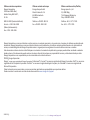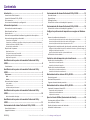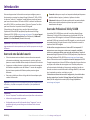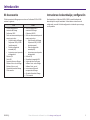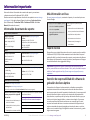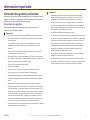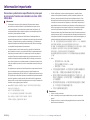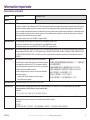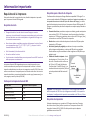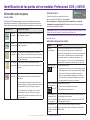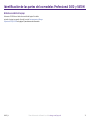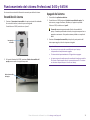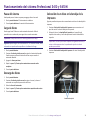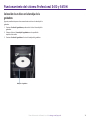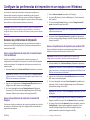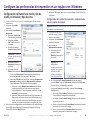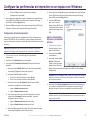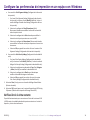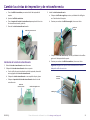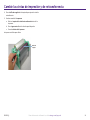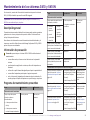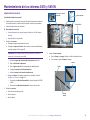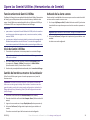Rimage Professional 5410N and 3410/2410 Guía del usuario
- Categoría
- Impresión
- Tipo
- Guía del usuario

Guía del usuario de
Rimage Professional™ 3410 y 5410N

Para obtener más información, visite rimage.com/support
2002552_B
Rimage Corporaon se reserva el derecho a realizar mejoras, en cualquier momento y sin previo aviso, al equipo y al soware que describe este
documento. Rimage Corporaon se reserva el derecho de revisar esta publicación y de realizar cambios ocasionalmente en el contenido de la
misma, no siendo obligación de Rimage Corporaon avisar a ninguna persona u organización acerca de dichas revisiones o cambios.
Este documento conene vínculos a sios Web que eran actuales al momento de la publicación, pero que pueden haber cambiado o caducado
desde entonces. Este documento puede contener vínculos a sios de Internet que son propiedad de terceros y están administrados por ellos.
Rimage Corporaon no se responsabiliza por el contenido de estos sios de terceros.
©2020, Rimage Corporaon
Rimage
®
es una marca registrada de Rimage Corporaon. Professional™ y Everest™ son marcas registradas de Rimage Corporaon. Delll™ es una marca
registrada de Dell Computer Corporaon. FireWire™ es una marca registrada de Apple Computer, Inc. Windows
®
es una marca registrada de
Microso Corporaon.
Todas las demás marcas comerciales y marcas comerciales registradas son propiedad de sus respecvos dueños.
Puede encontrar la versión más reciente de este documento en www.rimage.com/support.
Ocinas centrales corporavas:
Rimage Corporaon
201 General Mills Blvd,
Golden Valley, MN 55427,
EE. UU.
800-553-8312 (América del Norte)
Servicio: +1 952 -946 -0004
(México/Lanoamérica)
Fax: +1 952 -944 -6956
Ocinas centrales en Europa:
Rimage Europe GmbH
Albert-Einstein-Str. 26
63128 Dietzenbach
Alemania
Teléfono: +49 6074 -8521 -0
Fax: +49 6074 -8521 -100
Ocinas centrales en Asia/Pacíco,
Rimage Japan Co., Ltd.
2F., WIND Bldg.
7-4-8 Roppongi Minato-ku,
Tokyo 106-0032 JAPAN
Teléfono: +81 -3 -5771 -7181
Fax: +81 -3 -5771 -7185

Contenido
2002552_B
Para obtener más información, visite rimage.com/support
Introducción .................................................................................... 1
Acerca de esta Guía del usuario ............................................................................... 1
Acerca de Professional 3410 y 5410N ...................................................................... 1
Kit de accesorios ...................................................................................................... 2
Instrucciones de desembalaje y conguración ........................................................ 2
Información importante .................................................................. 3
Información de contacto de soporte ....................................................................... 3
Más información en línea ........................................................................................ 3
Soporte técnico ........................................................................................................ 3
Exención de responsabilidad del soware de grabación de discos ópcos ............. 3
Información de seguridad y conformidad ................................................................ 4
Precauciones de seguridad ................................................................................................. 4
Precauciones y advertencias especícas de los países para los sistemas de Transferencia
inalámbrica de datos: 2400-2483,5 MHz ............................................................................ 5
Información de conformidad .............................................................................................. 6
Requisitos de la impresora ....................................................................................... 7
Requisitos de cinta ............................................................................................................. 7
Cintas para la impresora Everest 400 ................................................................................. 7
Requisitos para el diseño de equetas ............................................................................... 7
Requisitos de impresión ..................................................................................................... 7
Idencación de las partes de los modelos Professional 3410 y
5410N ............................................................................................. 8
Vista delantera ......................................................................................................... 8
Idencación de las partes de los modelos Professional 3410 y
5410N ............................................................................................. 9
Vista trasera .......................................................................................................9
3410 ............................................................................................................................ 9
5410N ..........................................................................................................................9
Información sobre las piezas .................................................................................. 10
Luz de estado .................................................................................................................... 10
Panel de control................................................................................................................ 10
Indicadores del panel de control ..................................................................................... 10
Idencación de las partes de los modelos Professional 3410 y
5410N ........................................................................................... 10
Botón de encendido del equipo ....................................................................................... 11
Idencación de las partes de los modelos Professional 3410 y
5410N ........................................................................................... 11
Funcionamiento del sistema Professional 3410 y 5410N ................ 12
Encendido del sistema ........................................................................................... 12
Apagado del sistema .............................................................................................. 12
Funcionamiento del sistema Professional 3410 y 5410N ................ 13
Pausa del sistema ................................................................................................... 13
Carga de discos ...................................................................................................... 13
Descarga de discos ................................................................................................. 13
Colocación de un disco en la bandeja de la impresora .......................................... 13
Funcionamiento del sistema Professional 3410 y 5410N ................ 14
Colocación de un disco en la bandeja de la grabadora .......................................... 14
Congure las preferencias de impresión en un equipo con Windows .
15
Acceso a las preferencias de impresión ................................................................ 15
Acceso a las preferencias de impresión a través del menú Inicio de Windows ................ 15
Acceso a las preferencias de impresión a través de CD Designer ..................................... 15
Acceso a las preferencias de impresión para archivos PDF .............................................. 15
Conguración del tamaño de medio, po de medio, orientación y po de cinta . 16
Conguración de la calidad de impresión, combinación de colores y ajustes de imagen 16
Conguración del área de impresión ............................................................................... 17
Ajuste la alineación de impresión y la densidad del color ............................................... 17
Vericación de la cinta restante ............................................................................. 18
Cambie las cintas de impresión y de retransferencia ...................... 19
Cambio de la cinta de impresión ........................................................................... 19
Extracción de la cinta de impresión .................................................................................. 19
Instalación de la cinta de impresión ................................................................................. 20
Cambio de la cinta de retransferencia ................................................................... 22
Extracción de la cinta de retransferencia ......................................................................... 22
Instalación de la cinta de retransferencia ......................................................................... 23
Mantenimiento de los sistemas 3410 y 5410N ............................... 25
Descripción general ............................................................................................... 25
Información de precaución .................................................................................... 25
Programa de mantenimiento prevenvo ............................................................... 25
Mantenimiento de los sistemas 3410 y 5410N ............................... 26
Limpieza de la impresora Everest 400 .................................................................... 26
Limpieza del cabezal de impresión .................................................................................. 26
Limpieza de los rodillos adhesivos .................................................................................... 27
Limpieza de los sensores .................................................................................................. 28
Opere las Gemini Ulies (Herramientas de Gemini) ..................... 30
Funcionamiento de Gemini Ulies ...................................................................... 30
Inicio de Gemini Ulies ........................................................................................ 30
Cambio del nombre a mostrar del autoloader ...................................................... 30
Acvado de la alerta sonora .................................................................................. 30

1
2002552_B
Para obtener más información, visite rimage.com/support
Introducción
Este manual proporciona la información necesaria para congurar, poner en
funcionamiento y mantener los sistemas Rimage Professional™ 3410 y 5410N.
Los términos "sistema" y "autoloader" pueden ulizarse en todo este manual
para hacer referencia tanto a 3410 como a 5410N. Se indicarán las diferencias
entre 3410 y 5410N, en caso de que existan. El término “impresora” se uliza
para hacer referencia a la impresora Everest 400 integrada.
Si desea obtener información técnica, consulte el documento Rimage
Professional 3410 and 5410N Specicaon (Especicaciones de Rimage
Professional 3410 y 5410N) en www.rimage.com/support. En la página Support
(Soporte) seleccione: Professional Series (Serie Professional) > Nombre del
producto > cha User Manuals (Manuales de usuario).
¡Importante! Es posible que su sistema Rimage Professional 3410 ó 5410N no
tenga exactamente la misma apariencia que el modelo que aparece en esta guía
del usuario.
Acerca de esta Guía del usuario
• Si bien intentamos mantener todas las versiones de nuestros manuales
y documentos actualizadas, tenga presente que la versión en inglés que
aparece en nuestro sio Web conene siempre la información más reciente.
• A menos que se indique lo contrario, todas las instrucciones de navegación
de Windows corresponden a rutas de Windows 7. Las rutas de navegación
de otros sistemas operavos de Windows pueden presentar algunas
diferencias.
• Estas notas y símbolos se ulizan a lo largo de todo el manual para ayudar
a aclarar la información:
Sugerencia: una sugerencia Indica métodos alternavos que probablemente no
sean obvios, y le ayudan a comprender los benecios y las capacidades del
producto.
¡Importante!
• Una nota "Importante" brinda información esencial para llevar a cabo una tarea.
• Información complementaria importante.
• Usted puede pasar por alto la información de una "Sugerencia" y aun así
completar una tarea, pero no debe ignorar la información de una nota
"Importante".
flfl
Precaución: indica que no cumplir con las pautas indicadas podría provocar
pérdidas o daños al equipo, el producto, el soware o los datos.
flfl
¡Advertencia! indica que la falta de cumplimiento de las pautas indicadas
podría provocar lesiones corporales al personal que opera o realiza el
mantenimiento del equipo.
Acerca de Professional 3410 y 5410N
Los modelos 3410 y 5410N forman parte de la serie de productos Rimage
Professional. El sistema 3410 está compuesto por el autoloader 3410 y una
impresora Everest 400 integrada. Los sistemas 5410N están compuestos por el
autoloader 5410N, una impresora Everest 400 integrada y un centro de control
incorporado (equipo). Esta guía del usuario incluye información acerca de la
impresora Everest 400 integrada.
Se debe ulizar un equipo externo con el sistema 3410 no incorporado. El
equipo externo no se entrega con un sistema no incorporado; usted debe
contar con un equipo para ulizar como centro de control externo. Consulte el
documento Rimage Professional 3410 and 5410N Specicaon (Especicaciones
de Rimage Professional 3410 y 5410N) en www.rimage.com/support para
obtener información acerca de los requisitos mínimos del equipo para el 3410.
El equipo incorporado en el sistema 5410N es un disposivo listo para funcionar
en red que recibe órdenes de otros equipos en red. También puede poner
en funcionamiento el autoloader en forma remota, mediante el uso de una
Conexión a escritorio remoto de Microso o de Rimage WebRSM, o de manera
local, conectando un monitor, un teclado y un ratón.
Si desea obtener información acerca de la conguración y el envío de órdenes
desde un equipo de red, consulte la Rimage Advanced Setup (Networking)
Guide (Guía de conguración avanzada (red) de Rimage) disponible en
www.rimage.com/support.

2
Introducción
2002552_B
Para obtener más información, visite rimage.com/support
Kit de accesorios
El kit de accesorios de Rimage que se envía con su Professional 3410 ó 5410N
conene lo siguiente:
3410 5410N
• Guía de conguración e
instalación de Rimage
Professional 3410
• Disco con documentación para el
usuario que incluye:
Guía del usuario de Rimage
Professional 3410 y 5410N
(este documento).
Guía de conguración
avanzada (red)
Instrucciones para la prueba
de diagnósco
• Cable de C/A
• Cable USB
• Soporte de disco con Rimage
Soware Suite—solo o Rimage
Soware Suite—en red
• Garana del producto Rimage
• CD de muestra
• Guía de conguración e
instalación de Rimage
Professional 5410N
• Disco con documentación para el
usuario que incluye:
Guía del usuario de Rimage
Professional 3410 y 5410N
(este documento).
Guía de conguración
avanzada (red)
Instrucciones para la prueba
de diagnósco
• Cable de C/A
• Disposivo de seguridad DVI
• Soporte de disco con Rimage
Soware Suite—solo o Rimage
Soware Suite—en red
• Instrucciones del disco de
recuperación de Rimage
• Garana del producto Rimage
• CD de muestra
Instrucciones de desembalaje y conguración
Para desembalar su Professional 3410 ó 5410N, consulte la equeta de
desembalaje de la caja del autoloader. Si desea obtener instrucciones de
conguración, consulte la Guía de conguración e instalación que se entrega
con su producto.

3
Información importante
2002552_B
Para obtener más información, visite rimage.com/support
Información importante
Esta sección ofrece información sobre contacto de soporte, precauciones
y advertencias sobre la Professional 3410 y 5410N.
Puede encontrar las especicaciones técnicas de este producto en www.rimage.
com/support. En la página Support (Soporte) seleccione: Professional Series
(Serie Professional) > Professional 3410 o Professional 5410N > cha User
Manuals (Manuales de usuario).
Información de contacto de soporte
EE.UU., Canadá, Lanoamérica
Rimage Corporaon
201 General Mills Blvd,
Golden Valley, MN 55427,
EE.UU.
Atn.: Servicios Rimage
Correo electrónico: support@rimage.com
Teléfono:
Norteamérica: 800 -553 -8312
(Asia/Pacíco, México/Lanoamérica):
952 -944 -8144 6956
Fax: 952-944-7808
Europa
Rimage Europe GmbH
Albert-Einstein-Str. 26
63128 Dietzenbach
Alemania
Correo electrónico: support@rimage.de
Teléfono: +49 6074 -8521-14
Fax: +49 6074 -8521 -100
Asia/Pacíco
Rimage Japan Co., Ltd.
2F., WIND Bldg.
7-4-8 Roppongi Minato-ku,
Tokyo 106-0032 JAPAN
Correo electrónico: ap[email protected]
Teléfono: +81 -3 -5771 -7181
Fax: +81 -3 -5771 -7185
Comuníquese con Servicios Rimage
Sio Web: www.rimage.com/support
knowledge base www.rimage.com/support
Inicie sesión y seleccione la cha Ask a Queson (Formular una pregunta).
Cuando se comunique con Rimage
Services, proporcione la siguiente
información:
• el número de serie del sistema y la
versión del soware.
• la descripción funcional y técnica
del problema.
• el mensaje de error exacto recibido.
Copie esta información sobre su producto Rimage
para referencia futura.
Nota: asegúrese de actualizar el Número de serie
cada vez que reciba un sistema de reemplazo.
Número de serie:
Nombre del producto:
Fecha de la compra:
Más información en línea
En www.rimage.com/support, encontrará el soporte y los servicios de primera
línea de Rimage.
En la página principal de Support (Soporte)::
1. seleccione la serie de su producto.
2. seleccione su producto.
3. obtenga información adicional en la
página del producto.
Desde la página del producto puede
acceder a:
• iInformación acerca del soware más
reciente y actualizaciones de rmware.
• especicaciones del producto.
• los documentos más recientes.
• rmware actual y descarga de
controladores.
Soporte técnico
Rimage ofrece una variedad de opciones de servicio y soporte para los modelos
Professional 3410 y 5410N, incluidos acuerdos de servicios a domicilio para el
próximo día hábil, servicios de intercambio, soporte y suscripciones de soware.
Para obtener más información y conocer los precios, comuníquese con Rimage o
con su distribuidor de valor agregado de Rimage.
¡Importante! Asegúrese de registrar su autoloader para que pueda solicitar
partes y mano de obra con covertura durante 1 año y tener prioridad de soporte
telefónico. Puede registrarlo en hp://www.rimage.com/support/warranty-
registraon.
Exención de responsabilidad del soware de
grabación de discos ópcos
Este producto, el soware o la documentación se diseñaron para ayudarle
a reproducir material del cual usted posee los derechos de autor u obtuvo
permiso para copiar de parte del propietario tales derechos. A menos que usted
posea los derechos de autor o cuente con la autorización del propietario de
estos derechos, es posible que infrinja las leyes de derecho de autor y que, por
lo tanto, esté sujeto al pago de daños y a otras acciones legales. Si no conoce
con certeza sus derechos, deberá comunicarse con su asesor legal. Si usted
no posee los derechos de autor ni cuenta con autorización del propietario, la
copia no autorizada de material protegido por derechos de autor en un disco
ópco o en otro medio infringirá la legislación nacional e internacional, y puede
originar sanciones graves.

4
Información importante
2002552_B
Para obtener más información, visite rimage.com/support
Información de seguridad y conformidad
Este manual y las indicaciones del producto permiten un funcionamiento correcto
y seguro. Las indicaciones que aparecen abajo evitan que usted y otras personas
sufran lesiones y que se produzcan daños en el equipo.
Precauciones de seguridad
Para garanzar la seguridad, lea las precauciones y familiarícese con sus
signicados antes de ulizar el equipo.
flfl
¡Advertencias!
• El rayo láser que uliza la grabadora de CD/DVD/BD es un láser clase 1. No intente
abrir la grabadora. Todos los procedimientos de servicio deben ser realizados por un
técnico autorizado.
• El uso de controles o ajustes, o la ejecución de procedimientos que no sean los
especicados en este documento pueden provocar la exposición a radiaciones
peligrosas.
• Nunca ulice un instrumento ópco junto con esta unidad. Si lo hace, aumentará
considerablemente el riesgo para la vista.
• No desarme la impresora ni ulice herramientas en ella. Todos los procedimientos de
servicio deben ser realizados por un técnico autorizado por Rimage, o se debe enviar el
equipo al servicio de reparación autorizado por Rimage.
• En el interior de la impresora hay bordes alados.
• No toque el rodillo térmico.
• No toque las placas de circuitos. Podrían dañarse por la carga electrostáca.
• No rere el panel trasero a menos que el autoloader se haya apagado.
• Cualquier cambio o modicación que no esté expresamente autorizado por la parte
responsable del cumplimiento podría anular la autoridad del usuario para operar el
equipo.
• No se debe colocar ni operar el transmisor junto con otra antena o transmisor.
• Este equipo cumple con los límites de exposición a la radiación FCC establecidos para
un equipo controlado, y con las Pautas de exposición de frecuencia de radio (FR) FCC
del suplemento C para OET65. Se considera que los niveles muy bajos de energía de
FR que ene este equipo cumplen con los requisitos necesarios sin la evaluación de
exposición máxima permida (MPE). Sin embargo, es conveniente que se instale y
funcione con el radiador ubicado a una distancia mínima de 20 cm o más del cuerpo
de la persona (sin incluir las extremidades: manos, muñecas, pies y tobillos).
• No coloque las manos cerca de las grabadoras durante el funcionamiento. La descarga
estáca podría provocar discos rechazados.
flfl
Precauciones:
• para obtener una protección connua contra riesgos de incendio, reemplace
los fusibles únicamente por aquellos del mismo po y valor nominal. Todos los
procedimientos de servicio deben ser realizados por un técnico autorizado.
• ulice sólo el cable de alimentación de CA proporcionado o un cable aprobado
por una instución de seguridad. En caso de aplicaciones fuera de Norteamérica,
diríjase a la ocina de Rimage más cercana para obtener asistencia en la selección
de un cable de alimentación aprobado a nivel local.
• este producto está diseñado para un ambiente de ocina.
• los sistemas Professional 3410 y 5410N conenen una batería de lio. Existe riesgo
de explosión si se reemplaza la batería por una incorrecta. Deseche la batería vieja
según las instrucciones del fabricante que guran en el envoltorio de la batería.
• todos los equipos con voltaje de CA o voltaje de CC bajo, como interruptores,
suministros de energía, fusibles, venladores y motores no graduales, deben
reemplazarse con componentes autorizados por Rimage para mantener la
aprobación de seguridad emida por la norma UL.
• deje suciente espacio libre para abrir la bandeja de la impresora. No toque la
bandeja de la impresora mientras esté en movimiento.
• si se abre la cubierta lateral mientras la impresora está conectada al suministro
eléctrico, ésta se detendrá. No trate de acceder al interior de la impresora cuando
esté en funcionamiento. No trate de pasar por alto el bloqueo de la puerta.

5
Información importante
2002552_B
Para obtener más información, visite rimage.com/support
Precauciones y advertencias especícas de los países para
los sistemas de Transferencia inalámbrica de datos: 2400-
2483,5 MHz
flfl
¡Advertencias!
• Este disposivo cumple con el(los) estándar(es) RSS para productos exentos
de licencia de la Industria de Canadá. Su funcionamiento está sujeto a las dos
condiciones siguientes: (1) este disposivo no puede causar interferencia y (2)
este disposivo debe aceptar cualquier interferencia, incluida aquella que pueda
ocasionar un funcionamiento no deseado.
Le présent appareil est conforme aux CNR d’Industrie Canada applicables aux
appareils radio exempts de licence. L’exploitaon est autorisée aux deux condions
suivantes : (1) l’appareil ne doit pas produire de brouillage, et (2) l’ulisateur de
l’appareil doit accepter tout brouillage radioélectrique subi, même si le brouillage
est suscepble d’encompromere le fonconnement.
• Este equipo cumple con los límites de exposición a la radiación IC establecidos
para un ambiente sin control, y con la norma RSS-102 de las reglamentaciones de
exposición de frecuencia de radio IC. Se considera que los niveles muy bajos de
energía de FR que ene este equipo cumplen con los requisitos necesarios sin la
evaluación de exposición máxima permida (MPE). Sin embargo, es conveniente
que se instale y funcione con el radiador ubicado a una distancia mínima de 20 cm
o más del cuerpo de la persona (sin incluir las extremidades: manos, muñecas, pies
y tobillos).
Cet équipement est conforme aux limites d’exposion aux rayonnements énoncées
pour un environnement non contrôlé et respecte les règles d’exposion aux
fréquences radioélectriques (RF) CNR-102 de l’IC. Cet équipement émet une énergie
RF très faible qui est considérée conforme sans évaluaon de l’exposion maximale
autorisée. Cependant, cet équipement doit être installé et ulisé en gardant une
distance de 20 cm ou plus entre le disposif rayonnant et le corps (à l’excepon des
extrémités : mains, poignets, pieds et chevilles).
• Corea: 해당 무선설비는 전파혼신 가능성이 있으므로 인명안전과 관련된
서비스는 할 수 없습니다
A급 기기 (업무용 방송통신기자재)
이 기기는 업무용 (A급) 전자파적합기기로서 판매자
또는 사용자는 이 점을 주의하시기 바라며, 가정외의
지역에서 사용하는 것을 목적으로 합니다.
• Taiwán: cercado por el po de radio de baja potencia, compañía, rma o
usuario no estará permido cambiar la frecuencia, aumentar la potencia o las
funciones y caracteríscas del diseño original sin la debida autorización. El uso
de disposivos radioeléctricos de baja potencia no afecta la seguridad de vuelos
ni interere con las comunicaciones legímas; en caso de haber interferencias, el
equipo debe desacvarse de inmediato y no debe volver a ulizarse hasta que se le
realicen mejoras para que no produzca interferencias. Por comunicación legíma
se enende el funcionamiento conforme a las disposiciones establecidas por
Telecommunicaons Act of Radio Communicaon (Ley de Telecomunicaciones para
comunicaciones por radio). Las radiocomunicaciones de baja potencia deben resisr
la interferencia radioeléctrica de equipos eléctricos de comunicaciones legímas y la
radiación radioeléctrica de disposivos industriales, ciencos y médicos.
第十二條 經型式認證合格之低功率射頻電機,非經许可,公司、商號或使用
者均不得擅自變更频率、加大功率或變更原設計之特性及功能。
第十四條 低功率射頻電機之使用不得影響飛航安全及干擾合法通信;經發現
有干擾現象時,應立即停用,并改善至無干擾时方得繼續使用。
前項合法通信,指依電信信法規定作業之無線電通信。
低功率射頻電機須忍受合法通信或工業、科學及醫療用電波辐射性電機設備
之干擾。
• China:
{ 使用频率:2400~2483.5MHz
{ 等效全向辐射功率(EIRP)<=10mW
{ 频率容限:+-75kHz
不得擅自更改发射频率、加大发射功率(包括额外加装射频功
率放大器),不得擅自外接天线或改用其它发射天线;
使用时不得对各种合法的无线电通信业务产生有害干扰;一旦
发现有干扰现象时,应立即停止使用,并采取措施消除干扰后
方可继续使用;
使用微功率无线电设备,必须忍受各种无线电业务的干扰或工
业、科学及医疗应用设备的辐射干扰;
不得在飞机和机场附近使用。
flfl
Precauciones:
• Francia: no ulizar al aire libre.
• Italia: si se uliza fuera de su propio establecimiento, se requiere autorización
general.
• Noruega: este inciso no se aplica al área geográca dentro de un radio de 20 km
desde el centro de NY-Alesund.

6
Información importante
2002552_B
Para obtener más información, visite rimage.com/support
Información de conformidad
Producto Professional 3410 Professional 5410N
Modelo RAS27 RAS27E
Aviso para EE. UU. NOTA: este equipo ha sido somedo a pruebas y se ha determinado que cumple con los límites establecidos para un disposivo digital Clase
A, conforme a la parte 15 de las Normas de la FCC. Estos límites están diseñados para proporcionar protección razonable contra interferencias
perjudiciales cuando el equipo se uliza en un entorno comercial. Este equipo genera, uliza y puede irradiar energía de frecuencia radial y,
de no ser instalado y ulizado de acuerdo con el manual de instrucciones, puede provocar interferencias perjudiciales a las comunicaciones de
radio. Es probable que el funcionamiento de este equipo en un área residencial cause interferencias nocivas, de modo que se le solicitará al
usuario que corrija la interferencia por cuenta propia.
Este producto cumple con la norma UL 60950-1, segunda edición.
Aviso para Canadá Este aparato digital Clase A cumple con la norma ICES-003 canadiense, Edición 4:2004.
Cet appareil numerigue de la classe A est conforme a la norme NMB-003 du Canade.
Este producto cumple con la norma CAN/CSA-C22.2 N.º 60950-1-07, segunda edición.
Aviso para Europa Este producto cumple con la Direcva EMC (89/336/EEC) y la Direcva de bajo voltaje (73/23/EEC) a través del cumplimiento de las siguientes
normas europeas: EN 55022: 2006 + A1 : 2007 Límite de Clase B; EN 55024: 1998+A1:2001+A2:2003; EN 61000-3-2:2006; EN 61000-3-3:1995
+ A1:2001+A2:2005; EN 60950-1:2006 + A11:2009. La marca CE ha sido adherida al producto de acuerdo con la Direcva de marcas de la CE
93/68/EEC.
Aviso para Japón Éste es un producto Clase A que cumple con los estándares del
Consejo de control voluntario de interferencia causada por equipos
de tecnología de Ia información (VCCI). Si este equipo se uliza en
el hogar, puede producirse interferencia; en tal caso, es posible que
el usuario deba tomar medidas correcvas.
El cable de energía eléctrica en haz que se incluye está desnado
sólo a nuestro equipo.
• Siempre ulice el cable provisto con nuestro equipo.
• No lo ulice con otro equipo.
Traducción:
この装置は、情報処理装置等電波障害自主規制協議会(VCCI)の基準に基づく
クラスA 情報技術装置です。
この装置を家庭環境で使用すると電波妨害を引き起こすことがあります。
この場合には使用者が適切な対策を講ずるよう要求されることがあります。
本製品に付属の電源コードは専用の電源コードです。
・本製品には、付属の電源コードを必ずご利用下さい。
・本製品に付属の電源コードを、他の機器に使用しないで下さい。
Aviso para Australia Este producto cumple con la norma AS/NZS CISPR22:2004.
Aviso para Corea Está conrmado que el equipo que precede ha sido cercado conforme a la Framework Act on Telecommunicaons (Ley marco sobre
telecomunicaciones) y la Radio Waves Act (Ley de ondas de radio).
Traducción:
위 기기는 전기통신기본법, 전파법 에 따라 인증되었음을 증명 합니다.
Aviso para Corea Este es un disposivo digital clase A. Puede provocar interferencia de radiofrecuencia si se lo uliza en una zona residencial. De ser así, se les
debe adverr a los usuarios para que tomen las medidas de precaución correctas:
Traducción:
警告使用者:
此為甲類資讯技術設備,於居住環境時,可能会造成射頻擾動,在此種情况下,使用者會被要求採取某些適當的對策。

7
Información importante
2002552_B
Para obtener más información, visite rimage.com/support
Requisitos para el diseño de equetas
El soware editor de equetas Rimage Windows-compable CD Designer™ se
envía con cada autoloader. CD Designer se instala en el equipo incorporado o no
incorporado durante una instalación pica del soware de Rimage, y se uliza
para diseñar equetas e imprimirlas con la impresora Everest 400 integrada. CD
Designer se puede ulizar para diseñar equetas en cualquier equipo basado en
Windows.
• Formato del archivo: para obtener mejores resultados, guarde sus equetas
como archivos JPEG o TIFF. No obstante, estos formatos de archivo deben
importarse a CD Designer y guardarse como archivos de CD Designer (.btw),
o converrse en archivos PDF antes de la impresión.
• Modo color: convierta todas las equetas al modo color RGB para poder
importarlas a CD Designer.
• Resolución (píxeles por pulgada): para obtener los mejores resultados,
ulice imágenes conguradas a un mínimo de 300 píxeles por pulgada.
Puede observar mejores resultados si uliza imágenes con 600 píxeles por
pulgada o más.
• Tamaño del diseño de equeta: diseñe
las equetas con 12 cm de alto y 12 cm
de ancho. El tamaño real de un disco es
de 120 mm (4,723 pulg) de diámetro.
El oricio ene 15 mm (0,59 pulg.). Los
tamaños del área de impresión y del hub
varían dependiendo del fabricante del
disco.
Sugerencia: los medios que se encuentran en el kit de Rimage Media enen un
área de impresión de 118-24 mm (ver el diagrama más arriba). En la mayoría de
las equetas, la conguración de impresión recomendada es de 118 mm y 24 mm.
Requisitos de impresión
Cualquier equeta que cree y guarde en CD Designer estará en el formato
de archivo correcto (.btw) para su impresión con la impresora Everest 400
integrada al sistema 3410 y 5410N. También puede imprimir equetas
guardadas como archivos PDF.
Área de
impresión de
118 mm
Tamaño del hub
24 mm
Requisitos de la impresora
Esta sección describe los requisitos de cintas, diseño de equetas e impresión
para la impresora Everest 400 integrada.
Requisitos de cinta
¡Importante!
• Rimage sólo admite el uso de cintas de marca Rimage en nuestras
impresoras. Los problemas de la impresora ocasionados por el uso de cintas
de otros fabricantes no están contemplados en la garana de Rimage ni en
el contrato de mantenimiento.
• Para alcanzar ópmos resultados, asegúrese de almacenar las cintas Everest
a una temperatura entre 5 °C y 35 °C (41 °F y 95 °F), y de que el nivel de
humedad esté entre 45% y 85%.
• Evite la humedad y la luz directa del sol.
• No vuelva a ulizar las cintas.
• Use únicamente cintas diseñadas para su impresora Everest 400. Consulte la
tabla que aparece a connuación.
La impresora Everest 400 integrada requiere una cinta de impresión y una
cinta de retransferencia para imprimir las equetas de los discos. La cinta de
impresión estándar ene tres colores: cian, magenta y amarillo (CMY). Estos tres
colores se combinan en la impresión para crear discos a todo color. Las cintas de
impresión también se encuentran disponibles en color negro (monocromo) y en
cian, magenta, amarillo y blanco (CMY+W).
Cintas para la impresora Everest 400
Tipo de cinta Candad de discos impresos
3 colores (CMY) 500
4 colores (CMY+W) 325
Negra (monocromo) 1000
Cinta de retransferencia 500

Para obtener más información, visite rimage.com/support
8
Identificación de las partes de los modelos Professional 3410 y 5410N
En esta sección se describen el hardware y las funciones de los sistemas 3410 y 5410N.
Vista delantera
Panel de control
Botón de encendido del equipo
(únicamente 5410N)
Puerta delantera
Contenedores de salida/
entrada
Contenedor de salida
Grabadoras
Puerta de la impresora
Soporte elevador
Dispensador de discos
Luz de estado de
observación del disco
Contenedor de salida
externa opcional

Para obtener más información, visite rimage.com/support
9
Identificación de las partes de los modelos Professional 3410 y 5410N
Vista trasera
3410
Cable de
alimentación
Cable USB
Interruptor de
encendido
5410N
Potencia
alimentación
Cable de
red
Potencia
principal

Para obtener más información, visite rimage.com/support
10
Identificación de las partes de los modelos Professional 3410 y 5410N
Información sobre las piezas
Luz de estado
El Professional 3410 está equipado con una luz de estado incorporada que
indica diversas condiciones. La tabla que aparece a connuación muestra los
estados de la luz de estado y explica las condiciones indicadas por cada estado.
Estado de la luz Condición del sistema
Luz verde
encendida
El sistema funciona correctamente. Actualmente no
hay trabajos en proceso.
Luz verde
parpadeando
El sistema funciona correctamente. Actualmente hay
trabajos en proceso.
Luz amarilla
encendida
El autoloader está esperando que el soware se
inicie. Si no se inicia el Centro de control, enciéndalo.
Revise las conexiones de los cables del autoloader y
del Centro de control.
Luz amarilla
parpadeando
Es posible que la puerta delantera esté abierta.
Cierre la puerta delantera para que se procesen los
trabajos.
Luz roja
encendida
El carrusel no conene discos en blanco. Llene los
contenedores de suministro con el po de medio
adecuado.
Error del sistema que requiere la intervención del
usuario. Verique si hay algún mensaje en la estación
de trabajo del cliente o en el Centro de control.
Error del equipo en el arranque inicial, como por
ejemplo, falta un carrusel. Verique si hay algún
mensaje en la estación de trabajo del cliente o en el
Centro de control.
Panel de control
El panel de control se encuentra en el frente
de los sistemas 3410 y 5410N. Incluye el panel
de funcionamiento, el botón de giro del carrusel (botón 1) y el botón de
la bandeja de la impresora (botón 2). Mediante el panel de control puede
monitorear y controlar el sistema.
¡Importante! Debe abrir la puerta delantera del autoloader para obtener acceso
al panel de control. Puede ver la pantalla sin abrir la puerta.
La tabla a connuación idenca el nombre y la función de todas las partes del
panel de control.
Indicadores del panel de control
Nombre Función
Panel de
funcionamiento
El panel de funcionamiento ene una pantalla de dos
líneas que le informa operaciones o condiciones que
requieren la intervención del usuario. Esto incluye el estado
de los insumos. El 5400N muestra el nombre del equipo
incorporado luego de la inicialización del equipo. Para
ver otras opciones, consulte la sección Funcionamiento de
Gemini Ulies (Herramientas de Gemini) de la página 30.
Botón de giro del
carrusel (botón 1)
Presione este botón para
• Hacer girar el carrusel y colocar un contenedor para cargar
y descargar discos. Cada vez que presiona el botón de giro
del carrusel, el carrusel gira al siguiente contenedor.
• Ingresar al modo prueba de diagnósco. Consulte las
Instrucciones para la prueba de diagnósco en el disco
con documentación enviado con su sistema.
Botón de la bandeja
de la impresora
(botón 2)
Presione este botón para:
• Abrir y cerrar la bandeja de la impresora
• Restablecer después de un error
Luz indicadora de
la impresora (en el
botón de la bandeja
de la impresora)
Esta luz se ilumina cuando la impresora está encendida y se
ha completado la inicialización.
Además, parpadea cuando la impresora Everest 400 está
recibiendo datos del host.
Luz indicadora de
giro del carrusel (en
el botón de giro del
carrusel)
Esta luz se enciende cuando usted gira el carrusel.
Además, parpadea cuando el autoloader está recibiendo
datos del host.

Para obtener más información, visite rimage.com/support
11
Identificación de las partes de los modelos Professional 3410 y 5410N
2002552_A
Botón de encendido del equipo
Solamente el 5410N ene el botón de encendido del equipo. Este botón
enciende el equipo incorporado. Consulte la sección Funcionamiento de Rimage
Professional 3410 y 5410N en la página 12 para obtener más información.

Para obtener más información, visite rimage.com/support
12
Funcionamiento del sistema Professional 3410 y 5410N
En esta sección encontrará la información necesaria para ulizar el sistema.
Encendido del sistema
1. Presione el interruptor de encendido en la parte posterior del autoloader.
Se enciende el sistema, incluso la impresora integrada.
Si usted ene un 5410N, connúe con el paso 2.
2. En la parte delantera del 5410N, presione el botón de encendido del
equipo para encender el equipo incorporado.
Interruptor de
encendido
Apagado del sistema
1. Cierre todas las aplicaciones abiertas.
2. Si usted ene un 5410N presione el botón de encendido del equipo. De
esta manera, se apaga el soware, Windows y el equipo incorporado.
Si ene un 3410, connúe con el paso 3.
flfl
Precaución: no mantenga presionado el botón de encendido del
equipo. Si manene presionado este botón, el equipo incorporado no se
apagará correctamente. Esto puede ocasionar pérdida o corrupción de
datos.
3. Presione el interruptor de encendido principal en la parte posterior del
sistema para apagarlo, incluso la impresora integrada.
¡Importante!
• No presione el interruptor de encendido hasta que el equipo
incorporado esté completamente apagado.
• El sistema tardará aproximadamente 30 segundos en apagarse.
• La impresora pasa al modo suspensión cuando está inacva por más de
30 minutos. Cuando suceda esto, la impresora demorará 2 ó 3 minutos
en calentarse después de que se le envíe un trabajo.
Botón de encendido
del equipo

Para obtener más información, visite rimage.com/support
13
Funcionamiento del sistema Professional 3410 y 5410N
Pausa del sistema
Usted puede poner el sistema en pausa para agregar discos al carrusel.
1. Abra la puerta delantera. El funcionamiento se deene.
2. Cierre la puerta delantera. Se reanuda el funcionamiento.
Carga de discos
Puede cargar hasta 50 discos en cada contenedor de entrada. Ulice el
procedimiento a connuación para cargar discos en cada contenedor.
¡Importante! Coloque los discos con el lado de grabación hacia abajo.
Sugerencia: puede designar los contenedores del 1 al 3 como de entrada, salida,
rechazado o un po de medios especíco en el soware de Rimage.
1. Abra la puerta delantera.
2. Presione el botón de giro del carrusel para girarlo al contenedor deseado.
Puede tener que presionar el botón más de una vez para acceder al
contenedor deseado.
3. Agregue los discos que desee.
4. Repita los pasos 2 y 3 hasta que los contenedores necesarios estén
completos.
5. Cierre la puerta delantera.
Descarga de discos
1. Abra la puerta delantera.
2. Presione el botón de giro del carrusel para girar el carrusel y colocar el
contenedor en una posición para extraer los discos.
3. Rere los discos del contenedor.
4. Repita los pasos 2 y 3 hasta que los contenedores requeridos estén vacíos.
5. Cierre la puerta delantera.
Colocación de un disco en la bandeja de la
impresora
Siga este procedimiento para colocar manualmente un disco en la bandeja de la
impresora.
1. Presione el botón de la bandeja de la impresora que se encuentra en el
panel de control. Se abre la bandeja de la impresora.
2. Coloque el disco en la almohadilla de impresión con la supercie de
impresión hacia arriba y el anillo de apilamiento hacia la almohadilla de
impresión.
¡Importante! Para no rayar ni dañar la supercie de grabación del disco, el
mismo no debe apoyarse sobre los pasadores de sujeción ni sobre el
pasador para centrarlo.
3. Presione el botón de la bandeja de la impresora. Se cierra la bandeja de la
impresora.
Pasadores de sujeción

Para obtener más información, visite rimage.com/support
14
Funcionamiento del sistema Professional 3410 y 5410N
Colocación de un disco en la bandeja de la
grabadora
Siga este procedimiento para colocar manualmente un disco en la bandeja de la
grabadora.
1. Presione el botón de la grabadora que desee abrir. Se abre la bandeja de la
grabadora.
2. Coloque el disco en la bandeja de la grabadora con la supercie de
impresión hacia arriba.
3. Presione el botón de la grabadora. Se cierra la bandeja de la grabadora.
Bandeja de la grabadora

15
2002552_B
Para obtener más información, visite rimage.com/support
Configure las preferencias de impresión en un equipo con Windows
En esta sección, encontrará la información necesaria para congurar sus
preferencias de impresión y controlar la candad de cinta de impresión o
de retransferencia restante al ulizar un equipo con Windows. Mediante las
preferencias de impresión puede congurar su impresora Everest 400 integrada
para producir las mejores equetas posibles para sus discos.
¡Importante! A menos que se indique lo contrario, todas las instrucciones de
navegación de Windows corresponden a rutas de Windows 7. Las rutas de
navegación de otros sistemas operavos de Windows pueden presentar algunas
diferencias.
Acceso a las preferencias de impresión
Siga uno de los procedimientos que aparecen a connuación para acceder a
la ventana Everest 400 Prinng Preferences (Preferencias de impresión de la
impresora Everest 400).
Acceso a las preferencias de impresión a través del menú
Inicio de Windows
Al ulizar este método, las preferencias de impresión se guardan en la
conguración del controlador de la impresora y se aplican a todas las equetas
creadas recientemente. Esta conguración de la impresora se convierte en la
predeterminada.
1. Seleccione: Start (Inicio) > Devices and Printers (Disposivos e impresoras).
Sugerencia: en Windows XP, seleccione Start (Inicio) > Printers and Faxes
(Impresoras y faxes). Las instrucciones de navegación para Windows Server
2008 son las mismas que para Windows 7.
2. Haga clic con el botón derecho en Rimage Everest 400 printer (Impresora
Rimage Everest 400). Aparece el menú desplegable.
3. En el menú desplegable, seleccione Prinng Preferences (Preferencias
de impresión). Se abre el cuadro de diálogo Rimage Everest 400 Prinng
Preferences (Preferencias de impresión de Rimage Everest 400).
Acceso a las preferencias de impresión a través de CD
Designer
Si uliza este método, sus preferencias de impresión se guardarán con el archivo
de equeta y se las ulizará en lugar de la conguración del controlador de la
impresora de esta equeta.
1. Abra el archivo de equeta que preera en CD Designer.
2. En el menú File (Archivo), seleccione Print (Imprimir). Se abre la ventana
Print (Imprimir).
3. En la lista desplegable Name (Nombre), seleccione Rimage Everest 400
printer (Impresora Rimage Everest 400).
Sugerencia: la impresora Rimage Everest 400 puede aparecer como la
impresora predeterminada.
4. Seleccione el botón Document Properes (Propiedades del documento).
Se abre el cuadro de diálogo Rimage Everest 400 Properes (Propiedades de
Rimage Everest 400).
Acceso a las preferencias de impresión para archivos PDF
Siga el procedimiento que aparece a connuación para obtener acceso y
establecer las preferencias de impresión de archivos PDF.
¡Importante! cuando uliza este procedimiento, los cambios de las
conguraciones son globales y se aplican a todas las equetas PDF.
1. Seleccione: Start (Inicio) > Devices and Printers (Disposivos e impresoras).
Sugerencia: en Windows XP, seleccione Start (Inicio) > Printers and Faxes
(Impresoras y faxes). Las instrucciones de navegación para Windows Server
2008 son las mismas que para Windows 7.
2. Haga clic con el botón derecho en Everest 400 printer (Impresora Everest
400). Aparece el menú desplegable.
3. En el menú desplegable, seleccione Printer Properes (Propiedades de la
impresora). Se abre el cuadro de diálogo Rimage Everest 400 Properes
(Propiedades de Rimage Everest 400).
Sugerencia: en Windows XP, seleccione Properes (Propiedades) del menú
desplegable.
4. En el cuadro de diálogo Rimage Everest 400 Properes (Propiedades de
Rimage Everest 400), seleccione la cha Advanced (Opciones avanzadas).
5. En la parte inferior de la cha Advanced (Opciones avanzadas), seleccione
Prinng Defaults… (Valores predeterminados de impresión). Se abre
el cuadro de diálogo Rimage Everest 400 Prinng Defaults (Valores
predeterminados de impresión de Rimage Everest 400).

16
Configure las preferencias de impresión en un equipo con Windows
2002552_B
Para obtener más información, visite rimage.com/support
Conguración del tamaño de medio, po de
medio, orientación y po de cinta
1. Acceda a Preferencias de impresión. Consulte la página 15 para obtener
instrucciones.
2. Seleccione la cha Main
(Principal).
3. Vea o cambie las preferencias
de impresión.
a. Seleccione el Media Type
(Tipo de medio) apropiado.
b. Seleccione el Media
Size (Tamaño de medio)
apropiado.
c. Seleccione la candad
deseada de Copies (Copias).
¡Importante! El número
de copias siempre se debe
ajustar en 1.
d. Seleccione el valor de
Orientaon (Orientación)
que desea.
e. Seleccione el po de
Ribbon (Cinta) apropiado.
i. Si selecciona Monochrome (Monocromo) para el po de cinta,
seleccione Grayscale (Gama de grises) o Text (Texto).
ii. Si selecciona CMY+W para el po de cinta, seleccione Complete white
undercoat (Base blanca completa) o Make pure white transparent
(Dejar transparente el blanco puro) en la lista desplegable.
• Seleccione la opción Complete white undercoat (Base blanca
completa) para aplicar un fondo blanco en toda el área de
impresión del disco. El área de impresión se dene en la cha
Advanced (Opciones avanzadas).
• Seleccione Make pure white transparent (Dejar transparente el
blanco puro) para imprimir sólo las áreas de la equeta que no
lo son. Las áreas de la equeta que son totalmente blancas se
imprimen como áreas transparentes en la supercie del disco.
4. Una vez que haya congurado las opciones deseadas en la ventana Rimage
Everest 400 Prinng Preferences (Preferencias de impresión de Rimage
Everest 400), seleccione Apply (Aplicar).
5. Seleccione OK (Aceptar) para cerrar la ventana Rimage Everest 400 Prinng
Preferences.
Conguración de la calidad de impresión, combinación de
colores y ajustes de imagen
Sugerencia: consulte la Troubleshoong Color (Resolución de problemas Color)
para obtener mayor información.
1. Preferencias de impresión.
Consulte la página 15 para
obtener instrucciones.
2. Seleccione la cha Advanced
(Opciones avanzadas).
3. Vea o cambie las
preferencias de impresión.
a. Seleccione el criterio
deseado de Color
Matching (Combinación
de colores).
Sugerencia: la
conguración
predeterminada para la
combinación de colores
es Match for CMYK
prinng (Combinación
para impresión CMYK).
b. En la lista desplegable Image Adjustments (Ajustes de imagen),
seleccione None (Ninguno), High contrast (Contraste alto), Vivid colors
(Colores intensos) o Custom (Personalizado).
Si selecciona Custom (Personalizado), se acva el botón Sengs
(Conguración):
i. Seleccione el botón Sengs (Conguración) Se abre la ventana
Custom Sengs (Conguración personalizada).
ii. Seleccione la Print Threshold Sengs (Conguración de umbral de
impresión) que desea.
iii. Mueva el control deslizante Contrast Boost (Aumento de contraste)
para ajustar el contraste de la imagen.
iv. Mueva el control deslizante Saturaon Boost (Aumento de
saturación) para ajustar la saturación de la imagen.

17
Configure las preferencias de impresión en un equipo con Windows
2002552_B
Para obtener más información, visite rimage.com/support
v. Seleccione OK para cerrar la ventana Custom sengs
(Conguración personalizada).
4. Una vez que haya congurado las opciones deseadas en la ventana Rimage
Everest 400 Prinng Preferences (Preferencias de impresión de Rimage
Everest 600), seleccione Apply (Aplicar).
5. Seleccione OK (Aceptar) para cerrar la ventana Rimage Everest 400 Prinng
Preferences (Preferencias de impresión de Rimage Everest 400).
Conguración del área de impresión
Esta función le permite ajustar las conguraciones del área de impresión para
medios CD/DVD/BD de 120 mm estándar, los cuales conguran los diámetros
externos e internos para imprimir la equeta del disco sin sobrepasar los bordes
del mismo.
Sugerencia: la conguración del área de impresión creada en un archivo de
equeta de CD Designer anula los ajustes de fax e impresora en Windows.
1. Preferencias de impresión. Consulte la página 15 para obtener
instrucciones.
2. Seleccione la cha Advanced (Opciones avanzadas).
3. Vea o cambie las Printable Area Preferences (Preferencias del área de
impresión).
a. Seleccione el botón Modify (Modicar). Se abre la ventana Printable
Area Sengs (Conguración de área de impresión).
b. Seleccione la Unit (Unidad) de medida.
i. Para 1.0 mm, seleccione el botón de radio 1.0 mm.
ii. Para 0.1 mm, seleccione el botón de radio 0.1 mm.
c. Seleccione el botón de radio Standard (Estándar) para modicar
únicamente la conguración del Área estándar.
i. Ingrese el diámetro externo deseado.
ii. Ingrese el diámetro interno deseado.
d. Para imprimir en un disco con un anillo de apilamiento, seleccione
el botón de radio Advanced (Opciones avanzadas). Aparece la
conguración del área del hub.
i. Ingrese el diámetro externo deseado para el hub.
ii. Ingrese el diámetro interno deseado para el hub.
e. Seleccione OK para guardar los cambios. Se cierra la ventana Printable
Area Sengs (Conguración de área de impresión).
4. Una vez que haya congurado las opciones deseadas en la ventana Rimage
Everest 400 Prinng Preferences (Preferencias de impresión de Rimage
Everest 600), seleccione Apply (Aplicar).
5. Seleccione OK (Aceptar)
para cerrar la ventana
Rimage Everest 400 Prinng
Preferences (Preferencias de
impresión de Rimage Everest
400).
Ajuste la alineación de
impresión y la densidad
del color
1. Preferencias de impresión.
Consulte la página 15 para
obtener instrucciones.
2. Seleccione la cha Ulity
(Herramientas).
3. Seleccione el botón Status
Monitor… (Monitor de
estado). Se abre la ventana
Rimage Everest 400 Status
Monitor (Monitor de estado de Rimage Everest 400) con la cha Status
(Estado) acva.
Sugerencia: en la cha Status (Estado), puede ver el progreso del trabajo de
impresión, el po de cinta de impresión instalada y el número aproximado
de impresiones restantes.
4. Seleccione la cha Printer Informaon (Información de la impresora) para
ver o cambiar la conguración de la alineación de la impresión o de la
densidad de colores, o para ver el estado de la impresora Everest 400.
Sugerencia: la cha Printer Informaon (Información de la impresora)
también muestra la versión de rmware actual y el número de serie de su
impresora Everest 400.

18
Configure las preferencias de impresión en un equipo con Windows
2002552_B
Para obtener más información, visite rimage.com/support
a. Vea o cambie la Print Alignment Sengs (Conguración de alineación
de impresión).
i. En el panel Print Alignment Sengs (Conguración de alineación
de impresión), seleccione el botón Modify (Modicar). Se abre el
cuadro de diálogo Printable Area Sengs (Conguración del área
de impresión).
ii. Seleccione la conguración Color/Monochrome (Color/
Monocromo) deseada para modicar la alineación horizontal de
todos los pos de cintas.
iii. Seleccione la conguración de Color deseada para modicar la
alineación vercal para impresiones con una cinta CMY.
iv. Seleccione la conguración Monochrome (Monocromo) deseada
para modicar la alineación vercal para impresiones con una cinta
monocroma.
v. Seleccione OK para guardar los cambios. Se cierra la ventana Print
Alignment Sengs (Conguración de alineación de impresión).
b. Vea o cambie la Color Density Sengs (Conguración de densidad del
color).
i. En el panel Color Density Sengs (Conguración de densidad del
color), seleccione el botón Modify (Modicar). Se abre el cuadro de
diálogo Color Density Sengs (Conguración de densidad del color).
ii. Seleccione las conguraciones deseadas de Cyan (Cian), Magenta
y Yellow (Amarillo) para modicar la densidad del color.
iii. Seleccione la conguración de Black (negro) deseada para
modicar la densidad de imágenes monocromas.
iv. Seleccione OK para guardar los cambios. Se cerrará la ventana
Color Density Sengs (Conguración de densidad del color).
5. Seleccione Close (Cerrar) para cerrar el cuadro de diálogo Status Monitor
(Monitor de estado).
6. Seleccione OK (Aceptar) para cerrar la ventana Rimage Everest 400 Prinng
Preferences (Preferencias de impresión de Rimage Everest 400).
Vericación de la cinta restante
El panel de funcionamiento que se encuentra en el frente de los sistemas 3410
y 5410N muestra la candad esmada de impresiones restantes en la cinta de
impresión y la cinta de retransferencia.

19
2002552_B
Para obtener más información, visite rimage.com/support
Cambie las cintas de impresión y de retransferencia
En esta sección encontrará la información necesaria para cambiar las cintas de
impresión y de retransferencia de la impresora Everest 400 integrada. Cambie
la cinta de impresión de 3 colores (CMY) después de 500 discos, la cinta de
impresión de 4 colores (CMY+W) después de 325 discos, la cinta de impresión
negra (monocromo) después de 1000 discos, y la cinta de retransferencia
después de 500 discos.
Sugerencia: para obtener instrucciones detalla das sobre cómo reemplazar las
cintas de impresión y retransferencia, consulte nuestro canal de YouTube en
www.youtube.com/user/RimageCorp para ver los videos instrucvos.
Cambio de la cinta de impresión
Antes de cambiar o instalar por primer vez una nueva cinta de impresión
Everest, deje que la cinta se aclimate al ambiente. Si hay mayores diferencias de
temperatura y humedad, espere un empo prudente.
¡Importante!
• Rimage sólo admite el uso de cintas de marca Rimage en nuestras
impresoras. Los problemas de la impresora ocasionados por el uso de cintas
de otros fabricantes no están contemplados en la garana de Rimage ni en
el contrato de mantenimiento.
• Para alcanzar ópmos resultados, asegúrese de almacenar las cintas Everest
a una temperatura entre 5 °C y 35 °C (41 °F y 95 °F), y de que el nivel de
humedad esté entre 45% y 85%.
• Evite la humedad y la luz directa del sol.
• No vuelva a ulizar las cintas.
• Use únicamente cintas diseñadas para su modelo de impresora Everest 400.
• No extraiga los soportes de la cinta de la impresora a menos que el sistema
esté encendido.
Extracción de la cinta de impresión
1. Abra la cubierta lateral que se
encuentra en el lado izquierdo del
autoloader.
a. Levante el seguro de la cubierta de la
impresora para abrirla.
b. Baje la cubierta de la impresora.
Cubierta de
la impresora
Seguro de la cubierta
de la impresora
Lado izquierdo del autoloader
2. Acceda a la cinta de impresión.
a. Gire el seguro central hacia la izquierda para desbloquearlo.
b. Tire del soporte de la cinta de impresión y aléjelo de la impresora.
¡Importante! No extraiga los soportes de la cinta de la impresora a
menos que el sistema esté encendido.
Sugerencia: realice los procedimientos de limpieza al extraer la cinta de
impresión. Para obtener más información consulte la sección Limpieza
de la impresora Everest 400 en la página 26 o consulte nuestro canal de
YouTube channel en www.youtube.com/user/RimageCorp para ver los
videos instrucvos.
c. Apoye el soporte de la cinta de impresión sobre su parte trasera.
Coloque el soporte de la cinta de impresión en una supercie plana.
Sugerencia: para mantener el soporte de la cinta de impresión en su
lugar mientras extrae la cinta de impresión, coloque el soporte de
manera que la lengüeta quede sobre el borde de una tabla o un espacio
de trabajo.
Seguro central
Soporte de
la cinta de
impresión
Lengüeta
Soporte de
la cinta de
impresión

20
Cambie las cintas de impresión y de retransferencia
2002552_B
Para obtener más información, visite rimage.com/support
Instalación de la cinta de impresión
1. Rere la cinta de impresión nueva del envase.
2. Colóquela la cinta de impresión sobre su soporte.
¡Importante! Cuando instale la nueva cinta de impresión en el soporte, no
la gire más allá de las barras de limpieza negras. Cuando está instalada en la
impresora Everest 400 integrada, la cinta nueva avanza y las barras limpian
el cabezal de impresión.
a. Con el rodillo de suministro ubicado en el lado derecho, desenrolle
varias pulgadas de la nueva cinta de impresión.
b. Coloque la cinta de impresión en una supercie limpia y plana.
c. Coloque el soporte de la cinta de impresión sobre la cinta de
impresión.
Sugerencia: para mantener el soporte de la cinta de impresión en su
lugar mientras coloca la cinta de impresión, coloque el soporte de
manera que la lengüeta quede sobre el borde de una tabla o un espacio
de trabajo.
Lengüeta
Rodillo de recogida
nuevo
Rodillo de suministro
nuevo
3. Extraiga la cinta de impresión usada del soporte.
a. Eleve el rodillo de suministro para extraerlo del lado derecho del
soporte.
b. Aparte el rodillo de suministro.
c. Eleve el rodillo de recogida para extraerlo del lado izquierdo del
soporte.
d. Aparte el rodillo de recogida.
e. Eleve el soporte de la cinta de impresión para quitar la cinta de
impresión y apártelo.
f. Deseche la cinta de impresión usada.
Rodillo de suministro usado
Rodillo de recogida usado

21
Cambie las cintas de impresión y de retransferencia
2002552_B
Para obtener más información, visite rimage.com/support
d. Coloque el rodillo de suministro encima y alrededor del rodillo
adhesivo, y los rodillos guía en el lado derecho del soporte.
e. Presione para colocar el rodillo de suministro, tal como se indica.
f. Coloque el rodillo de recogida encima y alrededor del rodillo guía en el
lado izquierdo del soporte.
g. Presione para colocar el rodillo de recogida, tal como se indica.
h. Coloque el soporte de la cinta de impresión en posición vercal.
El rodillo de suministro debe estar ubicado en la parte superior del
soporte.
Rodillo de suministro
Rodillo guía
Rodillo adhesivo
i. Gire el rodillo de recogida hacia la derecha para ajustar la cinta.
Asegúrese de que la cinta esté alineada y sin pliegues sobre el soporte.
Sugerencias:
• es posible que deba levantar la cinta del rodillo adhesivo para
enderezarla.
• no gire la cinta más allá de las barras de limpieza negras de la parte
delantera de la cinta.
• si instaló una cinta negra (monocromo), hágala avanzar para que la
porción con nta llegue al rodillo de recogida.
3. Vuelva a ensamblar la impresora.
a. Deslice el soporte de la cinta de impresión dentro de la impresora.
b. Gire el seguro central hacia la derecha para bloquearlo.
c. Cierre la cubierta de la impresora.
Sugerencia: el color de la cinta puede variar de un lote a otro. Luego de
cargar la cinta nueva, es probable que deba ajustar la conguración de
densidad en el controlador de la impresora. Consulte la sección Ajuste
de la alineación de impresión y de la densidad del color en la página 17
para obtener más información.
La impresora está lista para ulizar.
Rodillo de suministro
Rodillo guía
Rodillo de recogida

22
Cambie las cintas de impresión y de retransferencia
2002552_B
Para obtener más información, visite rimage.com/support
Cambio de la cinta de retransferencia
Antes de cambiar o instalar por primera vez la cinta de retransferencia Everest,
deje que la cinta nueva se aclimate al ambiente. Si hay mayores diferencias de
temperatura y humedad, espere un empo prudente.
¡Importante!
• Rimage sólo admite el uso de cintas de marca Rimage en nuestras
impresoras. Los problemas de la impresora ocasionados por el uso de cintas
de otros fabricantes no están contemplados en la garana de Rimage ni en
el contrato de mantenimiento.
• Para alcanzar ópmos resultados, asegúrese de almacenar las cintas Everest
a una temperatura entre 5 °C y 35 °C (41 °F y 95 °F), y de que el nivel de
humedad esté entre 45% y 85%.
• Evite la humedad y la luz directa del sol.
• No vuelva a ulizar las cintas.
• Asegúrese de ulizar únicamente cintas diseñadas para su modelo de
impresora Everest 400.
• No extraiga los soportes de la cinta de la impresora a menos que el sistema
esté encendido.
Extracción de la cinta de retransferencia
1. Abra la cubierta de la impresora.
a. Levante el seguro de la cubierta para liberarla.
b. Baje la cubierta de la impresora.
Cubierta de la
impresora
Seguro de la
cubierta de la
impresora
Lado izquierdo del autoloader
c. Gire el seguro central hacia la izquierda para desbloquearlo.
d. Tire del soporte de la cinta de retransferencia y aléjelo de la impresora.
¡Importante! No extraiga los soportes de la cinta de la impresora a
menos que el sistema esté encendido.
e. Coloque el soporte de la cinta de retransferencia en una supercie
plana.
2. Rere la cinta de retransferencia usada.
a. Eleve el rodillo de recogida para extraerlo del lado derecho del soporte.
b. Aparte el rodillo de recogida.
Seguro central
Soporte de la cinta de
retransferencia
Rodillo de recogida
usado

23
Cambie las cintas de impresión y de retransferencia
2002552_B
Para obtener más información, visite rimage.com/support
c. Eleve el rodillo de suministro para extraerlo del lado izquierdo del
soporte.
d. Aparte el rodillo de suministro.
e. Eleve el soporte de la cinta de retransferencia para quitarlo de la cinta
de retransferencia usada y apártelo.
f. Deseche la cinta de retransferencia usada.
Instalación de la cinta de retransferencia
1. Rere la cinta de retransferencia nueva del envase.
2. Colóquela la cinta de retransferencia sobre su soporte.
a. Con el rodillo de suministro ubicado en el lado izquierdo, desenrolle
varias pulgadas de la cinta de retransferencia.
b. Coloque la cinta de retransferencia en una supercie limpia y plana.
c. Coloque el soporte de la cinta de retransferencia sobre la cinta de
retransferencia.
Rodillo de suministro usado
Rodillo de recogida nuevo
Rodillo de
suministro nuevo
3. Instale la cinta de retransferencia.
a. Coloque el rodillo de recogida por encima y alrededor del rodillo guía
en el lado derecho del soporte.
b. Presione para colocar el rodillo de recogida, tal como se indica.
c. Coloque el rodillo de suministro por encima y alrededor de los rodillos
guías en el lado izquierdo del soporte.
d. Presione para colocar el rodillo de suministro, tal como se indica.
Sugerencia: asegúrese de que la cinta de retransferencia se enrolle
debajo del rodillo de suministro.
Rodillo de
recogida
Rodillo guía
Rodillo de
suministro
Rodillos guía

24
Cambie las cintas de impresión y de retransferencia
2002552_B
Para obtener más información, visite rimage.com/support
4. Gire el rodillo de recogida hacia la izquierda para ajustar la cinta de
retransferencia.
5. Vuelva a ensamblar la impresora.
a. Deslice el soporte de la cinta de retransferencia dentro de la
impresora.
b. Gire el seguro central hacia la derecha para bloquearlo.
c. Cierre la cubierta de la impresora.
La impresora está lista para ulizar.
Rodillo de
recogida

Para obtener más información, visite rimage.com/support
25
Mantenimiento de los sistemas 3410 y 5410N
En esta sección, encontrará información de mantenimiento para los sistemas
3410 y 5410N, incluida la impresora Everest 400 integrada.
¡Importante! Para un funcionamiento ópmo, ubique los sistemas 3410 y
5410N en un ambiente limpio, sin polvo.
Descripción general
El mantenimiento prevenvo habitual de su sistema puede ayudar a garanzar
grabaciones sin errores y equetas de impresión nídas. El mantenimiento
incluye la limpieza del sistema.
Para obtener más información acerca del mantenimiento del autoloader y la
impresora, consulte la Guía del usuario de Rimage Professional 3410 y 5410N
que se incluye con su autoloader.
Información de precaución
flfl
Precaución: para evitar que el sistema 3410 ó 5410N se dañe durante el
mantenimiento:
• nunca ulice aceites, siliconas u otros lubricantes en las piezas del
sistema.
• para limpiar las supercies de su sistema, ulice sólo limpiadores no
abrasivos.
• ulice sólo un paño húmedo de algodón para limpiar la pantalla tácl.
• nunca ulice limpiadores para limpiar el equipo incorporado.
• evite el derrame de limpiadores directamente sobre el autoloader. En
cambio, aplique el líquido de limpieza con un paño limpio y sin pelusas.
Programa de mantenimiento prevenvo
Tarea Herramientas Frecuencia
Mantenimiento del autoloader
Limpie el eje del soporte
elevador y observe
detenidamente:
• el área que rodea la base
del eje.
• el área que se encuentra
encima del soporte elevador.
Paño sin pelusas Una vez por
semana
Tarea Herramientas Frecuencia
Mantenimiento del autoloader
Limpie todas las supercies del
autoloader, incluidos:
• Paño sin pelusas
• Limpiador no abrasivo
muluso
Una vez por
semana
• laterales
y parte
superior
• puerta
• contenedor
de salida
• carrusel
• supercie
superior
del soporte
elevador
Quite el polvo y la suciedad
que haya en el venlador de la
parte trasera del autoloader.
Limpiador de aire
comprimido.
Una vez al mes
Quite el polvo y la suciedad
que haya en las aberturas de la
parte trasera del autoloader.
Aspiradora Una vez al mes
Quite el polvo y la suciedad
que haya delante y dentro del
autoloader.
Limpiador de aire
comprimido.
Una vez al mes
Mantenimiento de la impresora Everest 400 integrada
Limpie el cabezal de impresión.
Consulte la sección Limpieza
del cabezal de impresión en la
página 26.
• Hisopos de esponja con
mangos largos (incluidos
en el kit de limpieza
Everest).
• Alcohol isopropílico al 99%
Después de 2000
discos (según sea
necesario) o con
cada cambio de
cinta.
Limpie los rodillos adhesivos
Consulte la sección Limpieza
de los rodillos adhesivos en la
página 27.
• Hisopos de esponja con
mangos largos (incluidos
en el kit de limpieza
Everest).
• Alcohol isopropílico al 99%
Después de 2000
discos o con cada
cambio de cinta.
Limpie los sensores. Consulte
la sección Limpieza de los
sensores en la página 28.
• Hisopos de esponja con
mangos largos (incluidos
en el kit de limpieza
Everest).
• Alcohol isopropílico al 99%
Consulte la
sección Limpieza
de los sensores en
la página 28.

Para obtener más información, visite rimage.com/support
26
Mantenimiento de los sistemas 3410 y 5410N
Limpieza de la impresora Everest 400
La limpieza regular le ayudará a mantener su impresora Everest 400 integrada
en condiciones de funcionamiento ópmas.
Limpieza del cabezal de impresión
# Herramientas necesarias:
• hisopos de esponja con mangos largos (incluidos en el kit de limpieza
Everest).
• alcohol isopropílico al 99%
1. Acceda al cabezal de impresión.
a. Levante el seguro de la cubierta de la impresora para abrirla.
b. Baje la cubierta de la impresora.
c. Gire el seguro central hacia la izquierda para desbloquearlo.
d. Extraiga el soporte de la cinta de impresión.
2. Limpie el cabezal de impresión.
flfl
¡Precaución! No raye el cabezal de impresión. Recuerde las siguientes
sugerencias:
• siempre limpie desde un extremo del cabezal de impresión al otro
sin detenerse en el medio.
• sólo limpie el área indicada.
• no extraiga el cabezal de impresión del interior de la impresora.
El componente está fuera de la impresora para nes instrucvos
solamente.
a. Quite el hisopo de esponja y el mango del hisopo del kit de limpieza
Everest.
b. Si es necesario, inserte el hisopo de esponja en el extremo sin muesca
del mango del hisopo.
Hisopo
de
esponja
Muesca
Hisopo
Manija
c. Aplique alcohol isopropílico en el hisopo de esponja.
d. Ulice el hisopo de esponja para limpiar el cabezal de impresión de un
extremo al otro en la dirección indicada.
e. Repita el proceso las veces que sea necesario, hasta que el cabezal de
impresión esté limpio, sin polvo ni suciedad.
f. Con el hisopo de esponja elimine los residuos cerosos del rodillo que
está debajo del cabezal de impresión.
Cabezal de impresión
Área a limpiar
Rodillo
Dirección de limpieza

Para obtener más información, visite rimage.com/support
27
Mantenimiento de los sistemas 3410 y 5410N
3. Prepare la impresora para el uso.
a. Instale el soporte de la cinta de impresión.
b. Gire el seguro central hacia la derecha para bloquearlo.
c. Cierre la cubierta de la impresora. El sistema está listo para ser usado.
Limpieza de los rodillos adhesivos
# Herramientas necesarias:
• hisopos de esponja con mangos largos (incluidos en el kit de limpieza
Everest).
• alcohol isopropílico al 99%
1. Extraiga el soporte de la cinta de impresión.
¡Importante! No extraiga los soportes de la cinta de la impresora a menos
que el sistema esté encendido.
a. Levante el seguro de la cubierta de la impresora para abrirla.
b. Baje la cubierta de la impresora.
c. Gire el seguro central hacia la izquierda para desbloquearlo.
d. Extraiga el soporte de la cinta de impresión.
2. Extraiga la cinta de impresión. Para obtener instrucciones especícas,
consulte el procedimiento Cambio de la cinta de impresión en la página 19.
Seguro central
Soporte de la cinta
de impresión
3. Limpie el rodillo adhesivo 1 sobre el soporte de la cinta de impresión.
a. Quite el hisopo de esponja y el mango del hisopo del kit de limpieza
Everest.
b. Si es necesario, inserte el hisopo de esponja en el extremo sin muesca
del mango del hisopo.
c. Aplique alcohol isopropílico en el hisopo de esponja.
d. Ulice el hisopo de esponja para limpiar el rodillo adhesivo 1.
e. Con el hisopo de esponja elimine los residuos cerosos de las demás
partes del soporte de la cinta de impresión.
4. Ulice el hisopo de esponja para limpiar el rodillo adhesivo 2 que está
dentro de la impresora.
5. Prepare la impresora para el uso.
a. Instale la cinta de impresión sobre el soporte de la cinta de impresión. Para
obtener instrucciones especícas, consulte el procedimiento Cambio de la
cinta de impresión en la página 19.
b. Coloque el soporte de la cinta de impresión en la impresora.
c. Gire el seguro central hacia la derecha para bloquearlo.
d. Cierre la cubierta de la impresora.
El sistema está listo para ser usado.
Soporte de la cinta de
impresión
Rodillo adhesivo 1

Para obtener más información, visite rimage.com/support
28
Mantenimiento de los sistemas 3410 y 5410N
Limpieza de los sensores
¿Cuándo debe limpiar los sensores?
• Cuando recibe un mensaje de error que indica que la impresora no detecta
la cinta de impresión y cuando el sensor superior o inferior no responden.
• Cuando la impresión no está centrada.
# Herramientas necesarias:
• hisopos de esponja con mangos largos (incluidos en el kit de limpieza
Everest).
• limpiador de aire comprimido.
1. Acceda a los sensores.
a. Detenga o ponga en pausa todas las tareas.
b. Extraiga los soportes de la cinta. Para obtener instrucciones detalladas,
consulte la página 19 y la página 22.
¡Importante! No extraiga los soportes de la cinta de la impresora a
menos que el sistema esté encendido.
i. Levante el seguro de la cubierta de la impresora para abrirla.
ii. Baje la cubierta de la impresora.
iii. Gire el seguro central hacia la izquierda para desbloquearlo.
iv. Extraiga el soporte de la cinta de impresión.
v. Rere el soporte de la cinta de retransferencia.
c. Apague el sistema. Para obtener instrucciones, consulte la sección
Apagado del sistema en la página 12.
i. Desconecte el cable de alimentación de la parte trasera del 5410N
ó 3410.
ii. Desconecte el cable de alimentación de la toma de corriente.
2. Ubique los sensores.
• Sensor de la cinta de impresión
• Sensor superior
• Sensor inferior
3. Limpie el sensor superior.
a. Tome el hisopo y el mango incluido en el kit de limpieza Everest.
b. Si es necesario, quite el hisopo del mango.
Muesca
Hisopo
Hisopo
Manija
Sensor superior
Sensor inferior
Sensor de la cinta de
impresión

Para obtener más información, visite rimage.com/support
29
Mantenimiento de los sistemas 3410 y 5410N
c. Ubique el extremo ranurado del mango en el sensor superior. Consulte
la página 28 para ubicar los sensores.
Sugerencia: uno de los extremos del mango ene una ranura con una
muesca en su interior ubicada a 1/4 pulgadas del extremo. Este es el
extremo que debe introducirse en la impresora.
d. Ubique el cartucho del limpiador de aire comprimido en el extremo sin
muesca del mango.
e. Aplique aire comprimido en el extremo del mango durante uno a dos
segundos.
f. Repita el procedimiento dos o tres veces.
4. Limpie el sensor inferior.
a. Tome el hisopo y el mango incluido en el kit de limpieza Everest.
b. Si es necesario, quite el hisopo del mango.
c. Ubique el extremo ranurado del mango en el sensor inferior. Consulte
la página 28 para ubicar los sensores.
Sugerencia: uno de los extremos del mango ene una ranura con una
muesca en su interior ubicada a 1/4 pulgadas del extremo. Este es el
extremo que debe introducirse en la impresora.
d. Ubique el cartucho del limpiador de aire comprimido en el extremo sin
muesca del mango.
e. Aplique aire comprimido en el extremo del mango durante uno a dos
segundos.
f. Repita el procedimiento dos o tres veces.
5. Prepare el sistema para el uso.
a. Vuelva a colocar el soporte de la cinta de impresión.
b. Vuelva a colocar el soporte de la cinta de retransferencia.
c. Cierre la cubierta de la impresora.
d. Encendido del sistema.
i. Conecte el cable de alimentación a la parte trasera del 5410N ó
3410.
ii. Conecte el cable de alimentación a la toma de corriente.
iii. Encienda el 5410N o el 3410. Para obtener instrucciones detalladas,
consulte la sección Encienda del sistema en la página 12.
El sistema está listo para ser usado.

30
2002552_B
Para obtener más información, visite rimage.com/support
Opere las Gemini Utilities (Herramientas de Gemini)
Funcionamiento de Gemini Ulies
El soware de Rimage incluye una aplicación llamada Gemini Ulies (Herramientas
de Gemini), que se uliza para cambiar el nombre del sistema y habilitar la alerta
sonora. Gemini Ulies se encuentra disponible sólo en el Professional 5410N y en
el Professional 3410 con el conjunto de soware de red de Rimage.
Sugerencias:
• para acceder a la aplicación Gemini Ulies del 5410N, ulice la conexión a
escritorio remoto desde un equipo en red, o conecte un monitor, teclado y
mouse al 5410N.
• a menos que se indique lo contrario, todas las instrucciones de navegación de
Windows corresponden a rutas de Windows 7. Las rutas de navegación de
otros sistemas operavos de Windows pueden presentar algunas diferencias.
Inicio de Gemini Ulies
1. Cierre todas las aplicaciones e interrumpa todos los servicios de Rimage.
Sugerencia: consulte la ayuda en línea del soware de Rimage para obtener
información adicional.
2. En el menú Start (Inicio) de Windows, seleccione: All Programs (Todos
los programas) > Rimage > Ulies (Herramientas) > Gemini Ulies
(Herramientas de Gemini). Se abre Gemini Ulies.
3. Cuando se hayan completado las tareas deseadas, inicie los servicios de Rimage.
Cambio del nombre a mostrar del autoloader
Ulice Gemini Ulies para ingresar el nombre que aparece en el panel de
funcionamiento.
¡Importante! Al cambiar el nombre a mostrar, no se modica el nombre del
sistema en una red o grupo de trabajo. Para cambiar el nombre en una red o
grupo de trabajo, consulte las instrucciones de conguración e instalación o la
Rimage Advance Setup (Networking) Guide (Guía de conguración avanzada
(red) de Rimage).
1. Seleccione la casilla de selección Override Name (Anular nombre).
2. Desacve la casilla de vericación Use Computer Name (Ulizar nombre del
equipo).
3. Ingrese el nuevo nombre en el campo Display Name (Nombre para mostrar).
4. Seleccione Set Params (Conguración de parámetros) para establecer el
nombre.
El nombre a mostrar del panel de funcionamiento está congurado.
Acvado de la alerta sonora
Puede cambiar la candad de alertas sonoras que se emiten cuando la unidad
no ene medios o cuando ocurre un error.
1. En el campo # of Beeps on Fault (Candad de alertas ante falla), seleccione
la candad de veces que desea que suene la alerta cuando se presenta un
error.
Sugerencia: para desacvar la alerta sonora, congure la candad en cero.
2. Seleccione Set Params (Conguración de parámetros) para establecer esta
candad.
La alerta sonora está congurada.
-
 1
1
-
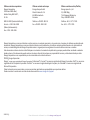 2
2
-
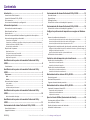 3
3
-
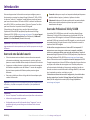 4
4
-
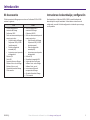 5
5
-
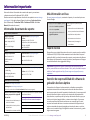 6
6
-
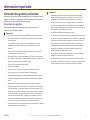 7
7
-
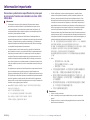 8
8
-
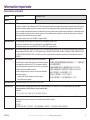 9
9
-
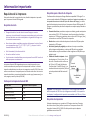 10
10
-
 11
11
-
 12
12
-
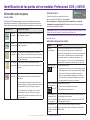 13
13
-
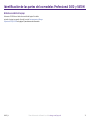 14
14
-
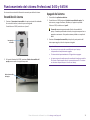 15
15
-
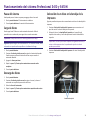 16
16
-
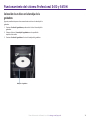 17
17
-
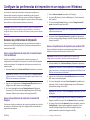 18
18
-
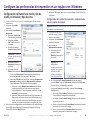 19
19
-
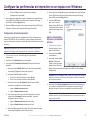 20
20
-
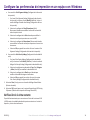 21
21
-
 22
22
-
 23
23
-
 24
24
-
 25
25
-
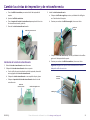 26
26
-
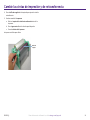 27
27
-
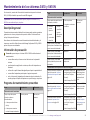 28
28
-
 29
29
-
 30
30
-
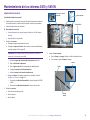 31
31
-
 32
32
-
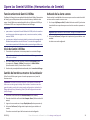 33
33
Rimage Professional 5410N and 3410/2410 Guía del usuario
- Categoría
- Impresión
- Tipo
- Guía del usuario
Artículos relacionados
-
Rimage Everest 600 Guía del usuario
-
Rimage Professional 2450 Guía del usuario
-
Rimage Everest Encore Guía del usuario
-
Rimage Producer IV Guía del usuario
-
Rimage EVEREST Manual de usuario
-
Rimage 3410 Guía de instalación
-
Rimage 5410N Guía de instalación
-
Rimage Professional 5400N and 3400 Guía del usuario
-
Rimage Allegro 100 Guía del usuario
-
Rimage Allegro 20 Guía del usuario